

Ez a rész ismerteti, hogy miként kell a spot adatokat tartalmazó képeket raszteralapú képszerkesztő alkalmazások pl. Adobe Photoshop® segítségével előkészíteni. Fehér festék vagy lakk nyomtatásához a spot adatok használatára megfelelően konfigurált ONYX profil (médiamodell) szükséges. Ha PhotoShopban kíván spot adatokat a képhez adni, új spot csatornaként kell egy réteget létrehoznia a képen belül. Egynél több spot elem is lehet egy képben, de minden elem ugyanazon a spot csatornán és ily módon ugyanolyan átlátszatlansági szintű legyen, vagy az ONYX Thrive sep fájlként kezeli a mentett dokumentumot. Mivel a fehér festéket vagy lakkot kezelő Arizona nyomtatók két spot csatornát támogatnak, létrehozható egy spot csatorna a Spot 1 és egy a Spot 2 adatokhoz. CMYK a preferált képmód, mivel a spot adatok létrehozási műveletei egyszerűbbek, mint RGB esetén.
A Photoshoptól eltérő raszteralapú képszerkesztő alkalmazások is használhatók, ha képesek spot csatornák létrehozására.
Ha egy raszteralapú kép egyes területeinek fehérként kell megjelenniük nem fehér vagy színtelen, illetve áttetsző hordozó esetén, a fehér adatokhoz spot csatorna készíthető Photoshopban.
A fehér festék vagy lakk munkafolyamat első lépéseként elő kell készíteni a forrásképet a spot csatorna használatához. Az ONYX RIP általi felismerés érdekében fontos, hogy a spot adatok tervezése teljesen külön csatornán (spot csatorna rétegként vagy egyedi spot színként) történjen. A fájl előkészítés legfontosabb része az, hogy a spot csatorna réteghez vagy egyedi spot színhez a Spot 1 vagy Spot 2 nevet kell rendelni. A RIP-Queue e csatornanév alapján állapítja meg, hogy a forrásképben lévő adatokat a spot csatornához kell továbbítani. A fájl előkészítése során megadhatja, hogy a terv részeként hol kíván „fehér festék” vagy „lakk” nyomtatást és hozzárendelheti a színt, az itt foglaltak szerint. Grafikus alkalmazási program használatakor a spot adatok egyszerűek vagy komplexek lehetnek és a vektorformától kezdve a szövegen át a féltónus bitképekig terjedhetnek.
Az alábbi lépésekkel hozzon létre új spot csatorna réteget:
A példában használt képfájl csak illusztrációs célokat szolgál. Szöveg esetén a legjobb eredményekhez egy vektoralapú program pl. Adobe Illustrator használata ajánlott.
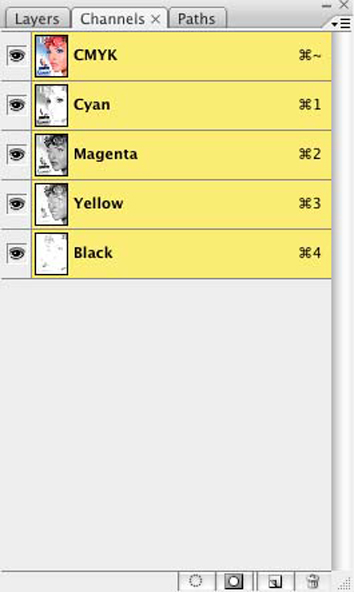 Spot csatorna hozzáadása Spot csatorna hozzáadása |
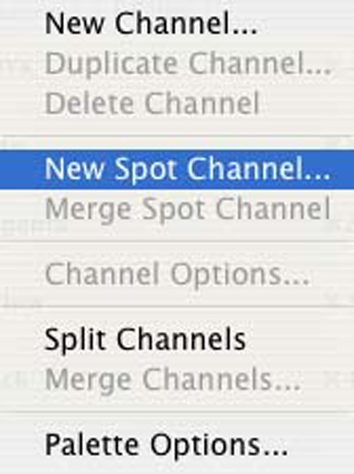 |
Név – Adja meg a „Spot 1” vagy „Spot 2” nevet. E munkafolyamat típusnál ez a név a RIP-Queue számára van fenntartva; más név használata esetén további lépések szükségesek a spot adatok Rip szoftver általi kezeléséhez.
Megjegyzés: A Spot 1 vagy Spot 2 névtől eltérő elnevezési konvenció használatára vonatkozó útmutató e rész végén „A spot adatok elnevezése” alcím alatt található.
Átlátszatlanság – Értéke 10% legyen
A SZÍN csatorna szerkesztéséhez kattintson duplán a színtárra. Állítsa be a PhotoShop spot színt a nyomtatóban lévő spot festékhez hasonló színre. Mivel a fehér nehezen különböztethető meg, ez a SZÍN a terv jobb láthatóságát biztosító bármilyen érték lehet.
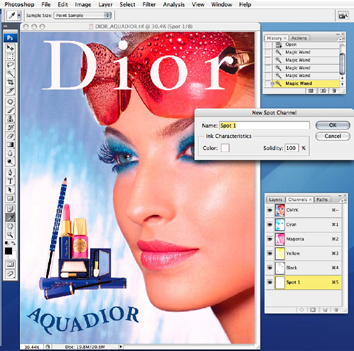 A spot szín kiválasztása A spot szín kiválasztása |
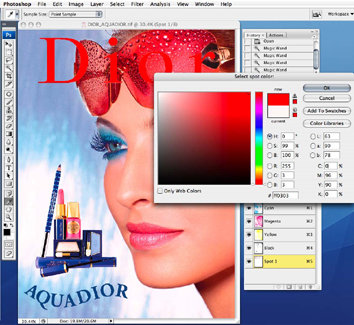 A spot szín módosítása A spot szín módosítása |
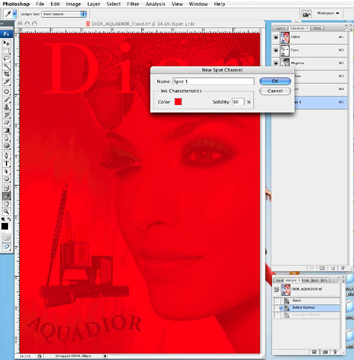 Flood 50 PSD Flood 50 PSD |
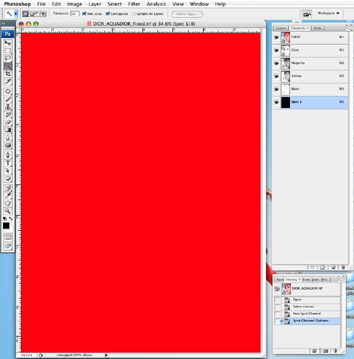 Flood 100 PSD Flood 100 PSD |
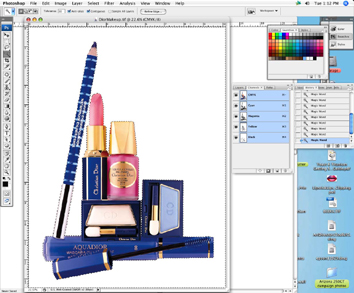 Kiválasztás Kiválasztás |
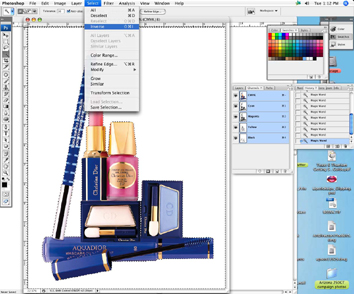 Negatív kiválasztása Negatív kiválasztása |
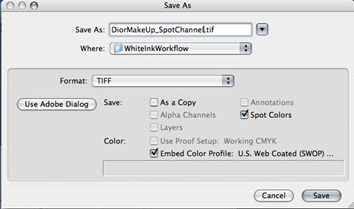 Mentés spot opcióval
Mentés spot opcióvalHa vektoralapú programban pl. Illustratorban történik majd a fájl használata, a csatornaadatok maradéktalan átvitele érdekében .PSD fájlként végezze a mentést. A fehér spot szín nyomtatása a Csatorna palettán látható sorrendben történik úgy, hogy a spot csatorna a CMYK adatok alá nyomtatódik. Az Illustratorba történő .PSD export esetén azonban ezek az adatok a képadatok fölé kerülnek. Az Illustrator esetén ez a helyes formátum protokoll.
Mentse TIFF fájlként és ügyeljen a spot színek opció engedélyezésére, ha a kép közvetlenül az ONYX Thrive programba kerül.
Lehetséges és néha preferált is közvetlenül a PhotoShop – Rip-Queue irányban nyomtatni. Ennek részleteihez nézze meg az ONYX webhelyen a „Nyomtatás Mac-ból” dokumentumot, amely Windows-alapú rendszerekből történő nyomtatáshoz is tartalmaz információkat.